Z oljnem filtrom lahko dosežete ta naslikan videz z le nekaj kliki. Najprej vam pokažem, kako izgleda pred tem:.webp?tutkfid=46622)
In tako izgleda, ko se ga uporabi. Tukaj sem ga delno nanesel samo na masko.
.webp?tutkfid=46623)
Pojdimo nazaj na začetek: Enostavno sem dupliciral plast z Ctrl+J oz. Command+J (1) in tukaj uporabil Oljni filter (Filter>Oljne barve, 2)..webp?tutkfid=46624)
Ponastavim vse nastavitve in povečam približno na 100 %.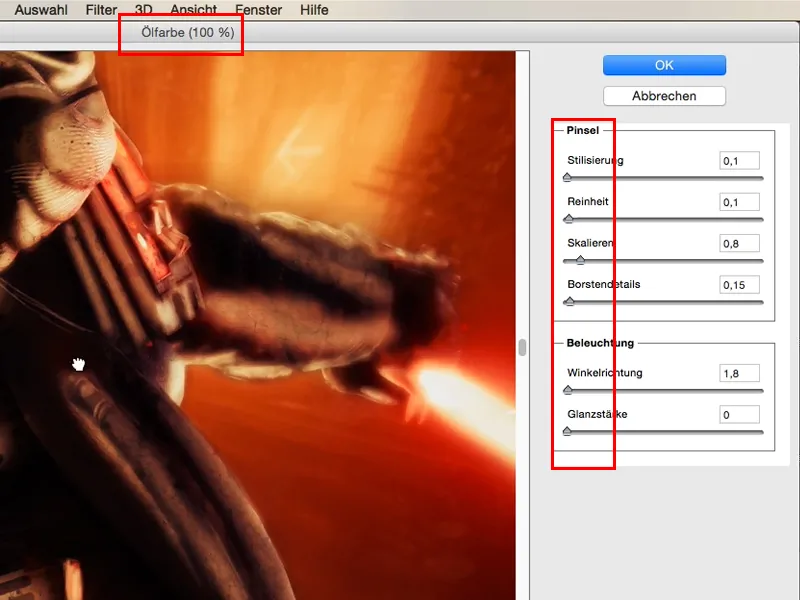
Vse skupaj je že malo prednarisano - vidite tukaj, da je teksturirano (1), vpeta so mehanska elementi, in pomislim si: Da bi te mehanike, npr. tukaj spodaj na pasu z naslikanimi deli (2) lepo povezal, ni nič boljšega kot oljni filter za ta način naslikanega videza..webp?tutkfid=46626)
To je dejansko zelo preprosto. Vsakdo lahko upravlja s tem in prosto oblikuje filter po svojih željah. Tukaj vam pokažem moje nastavitve, ki vedno zadenejo. Pri Stiliziranju grem do konca. Čistočo prav tako povlečem do konca.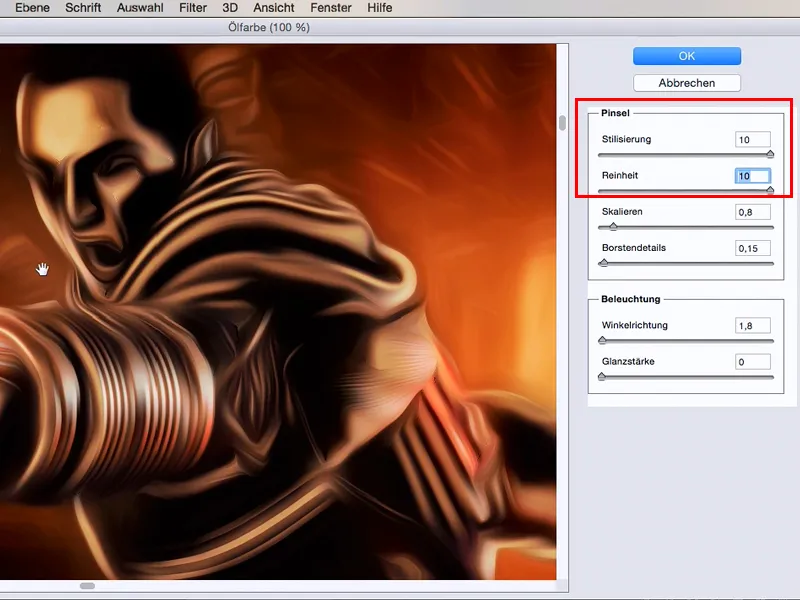
Opazite lahko - zdaj postane res razmazano kot slika. Tu lahko že slutite poteze čopiča.
Meni je vse skupaj malo preveč zaobljeno, a s pomočjo Pomikanja lahko zdaj prilagodim velikost teh nihajnih gibov. Preko Podrobnosti ščetin si lahko nekaj vrnem nazaj - da bo malce bolj fino. Ponavadi grem nekje v sredino in tudi pri Pomikanju.
Kotirno smer zdaj določa, kje bom poudaril sijajne predele, in to lahko po želji prosto prilagodite. Ponavadi vzamem nekaj okoli 200-300 %..webp?tutkfid=46628)
In zdaj glede Moči sijaja: Če želim trde strukture … potegnem to do konca …, že izgleda popolnoma abstraktno. Včasih to zares lahko šteje kot umetnost.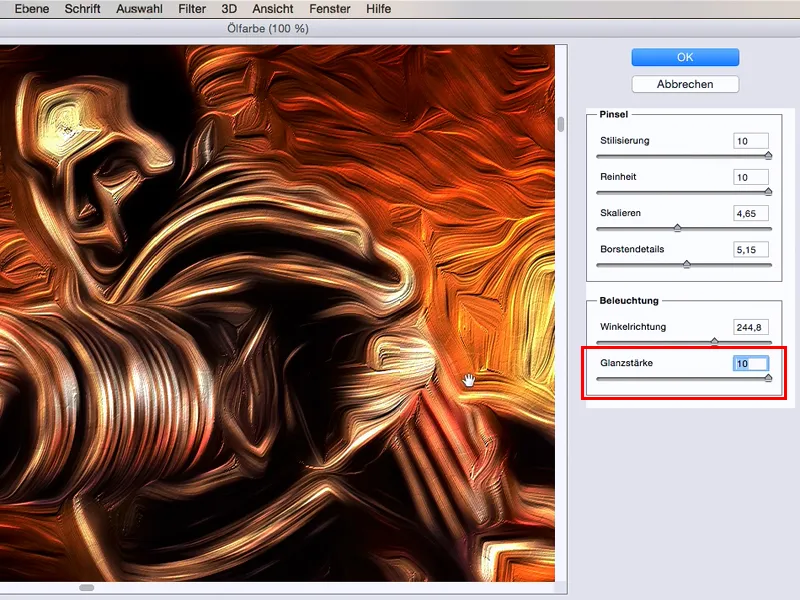
Ali pa nočem videti nobenih struktur več, želim to imeti popolnoma nežno, potem grem pri Moči sijaja na 0.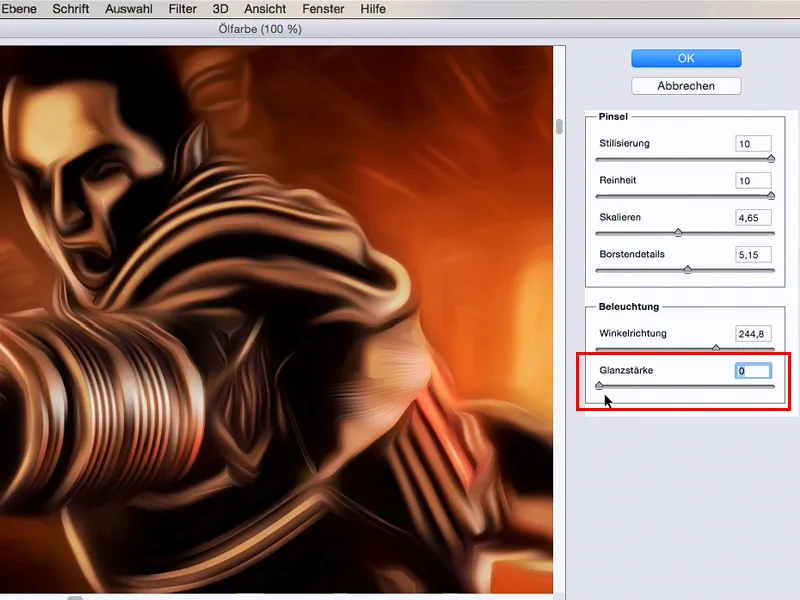
Tukaj vzamem nekaj svetlega sijaja, približno 1, in to potrdim z V redu (1).
Zdaj že izgleda lepo naslikano, a nočem, da je to na celotni sliki, nasprotno, želim to odstraniti iz določenih delov slike. Tukaj spodaj enostavno dodam masko (2) - in jo obrnem. Lahko tudi pritisnete tipko Alt, ko kliknete na masko, in se bo maska avtomatično obrnila (3)..webp?tutkfid=46631)
Zdaj moram samo vzeti mehak bel Čopič (nastavim prekrivnost na 40 %) in lahko zares ciljno narišem svoj Oljni filter na sliko.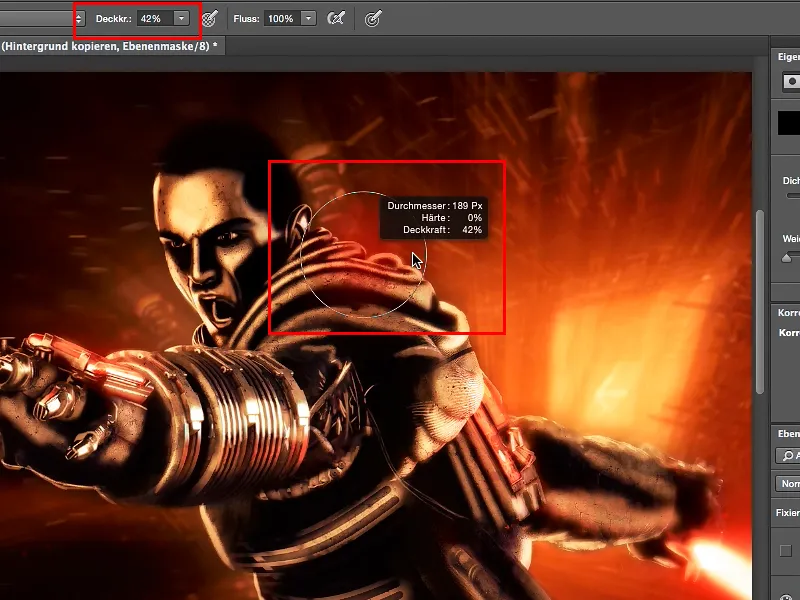
Vse, kar je tukaj na tehniki, lahko združim, in tam, kjer želim imeti podrobnosti 100 %, npr. na obrazu, preprosto ne narišem čez Oljnega filtra. Tako lahko ustvarim nekakšno naslikano sliko, ki pa še vedno daje občutek avtentičnosti ali montaže.
In to je namen celotnega procesa. Želim gledalca malce spraviti v ugibanje, kaj je tukaj dejansko narejeno. Če bi to naredil s polnim izbruhom po celotni sliki, bi vsak takoj rekel: Oljni filter, Oljni filter, Oljni filter.
Če pa grem samo z nekaj odstotki preko določenih delov, lahko resnično dobim videz, ki ima prepoznavnost, kjer ljudje rečejo: "Ja, tukaj že izgleda po oljnem filtru, v ozadju zagotovo, ampak spredaj (1) pa vsekakor ne …", in tako lahko ustvarim nekaj svojega, postavim določene naslikane poudarke, okrepljem ali ustvarim celoten videz slike..webp?tutkfid=46634)
In tako enostavno je lahko - s oljnim filtrom.


